Java
Dans l'onglet Java (voir la capture d’écran ci-dessous), vous pouvez saisir en option un chemin vers une Java VM (Machine Virtuelle) sur votre système de fichier. Veuillez noter que le fait d'ajouter un chemin Java VM personnalisé n'est pas toujours nécessaire. Par défaut, Authentic Desktop tente de détecter le chemin Java VM automatiquement en lisant (dans cet ordre) le registre Windows et la variable d'environnement JAVA_HOME. Le chemin personnalisé ajouté dans ce dialogue prendra la priorité sur tout autre chemin Java VM détecté automatiquement.
Vous devrez éventuellement ajouter un chemin Java VM personnalisé, par exemple si vous utilisez une machine virtuelle Java qui ne possède pas de programme d'installation et ne crée pas d'entrées de registre (par exemple, OpenJDK d'Oracle). Vous pourrez également définir ce chemin si vous souhaitez contourner, pour une raison quelconque, tout chemin Java VM détecté automatiquement par Authentic Desktop.
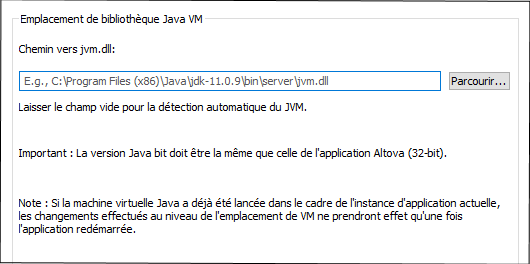
Veuillez noter les points suivants :
•Le chemin Java VM est partagé entre les applications de desktop (pas serveur) Altova. Par conséquent, si vous le modifiez dans une application, il s'appliquera automatiquement à toutes les autres applications Altova.
•Le chemin doit pointer vers le fichier jvm.dll provenant du répertoire \bin\server ou \bin\client, par rapport au répertoire sur lequel le JDK a été installé.
•La plateforme Authentic Desktop (32-bit, 64-bit) doit être la même que celle du JDK.
•Une fois avoir modifié le chemin Java VM, vous devrez éventuellement redémarrer Authentic Desktop pour que les nouveaux paramètres prennent effet.